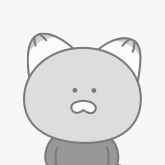만골공원
기본그래픽패널 활용. 본문
게시글 본문내용
|
기본그래픽패널 활용.
1. 툴박스 - 도형툴 - T툴 선택, 모니터 클릭, 글자 쓴다.(동영상 편집하기) 2. 선택툴 클릭하고, 3. 기본그래픽패널 열고, "텍스트 가운데 맞춤" 으로 설정해놓고, "새레이어" 버튼 클릭하고, "사각형" 메뉴를 클릭하면, 모니터 화면에 사각형이 그려진다. 선택툴인 상태에서 커서로 글자보다 조금 크게....크기조절, 위치조절하고, 사각형(모양)레이어를 글자(동영상편집하기)레이어 밑으로 드래그하여 끌어내리고, 모니터화면에서 다시 위치 조절한다. 5. 반응형디자인 - 위치.....고정대상....."비디오프레임"을 클릭하고, 글자인 "동영상 편집하기" 클릭하고, 오른쪽의 앵커포인트에서 정중앙을 클릭하면, 상하좌우의 표시가 하늘색으로 바뀐다. |
기본그래픽패널 활용.
1. 툴박스 - 도형툴 - T툴 선택,
모니터 클릭, 글자 쓴다.(동영상 편집하기)
2. 선택툴 클릭하고,
3. 기본그래픽패널 열고,
"텍스트 가운데 맞춤" 으로 설정해놓고,

폰트, 글자크기, 색상 등등의 수정작업을 한다.(효과컨트롤패널에서와 동일함)

4. 위의 그림에서처럼......
"새레이어" 버튼 클릭하고, "사각형" 메뉴를 클릭하면, 모니터 화면에 사각형이 그려진다.
선택툴인 상태에서 커서로 글자보다 조금 크게....크기조절, 위치조절하고,
사각형(모양)레이어를 글자(동영상편집하기)레이어 밑으로 드래그하여 끌어내리고,
모니터화면에서 다시 위치 조절한다.
5. 반응형디자인 - 위치.....고정대상....."비디오프레임"을 클릭하고,
글자인 "동영상 편집하기" 클릭하고,
오른쪽의 앵커포인트에서 정중앙을 클릭하면,
상하좌우의 표시가 하늘색으로 바뀐다.

6.
'동영상' 카테고리의 다른 글
| 자막 박스 만들기 공부 (0) | 2023.05.18 |
|---|---|
| 자막 박스 만들기 공부 (0) | 2023.05.17 |
| 23.5.12.지구회전 법정스님 (0) | 2023.05.12 |
| 23.5.10.오켐 우주회전 영상 (0) | 2023.05.10 |
| 23.5.9.내고향 경주 (0) | 2023.05.09 |